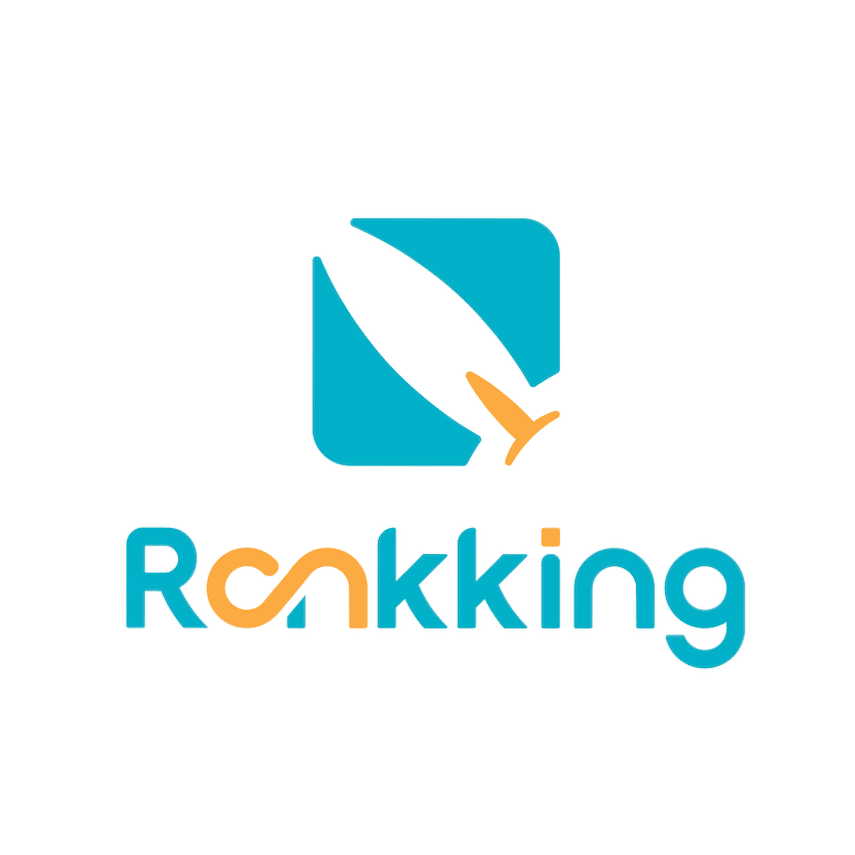

小編經常收到這樣的詢問:「SEO 成效怎麼看?如何知道做 SEO 有沒有用?」以及「怎麼判斷要先優化哪個關鍵字?」
操作 SEO 多半是為了增加網站曝光及流量,然而除了觀察曝光、流量等數據以外,還有一個成效指標小編認為應該優先觀察—也就是關鍵字的排名!
為什麼呢?因為「排名先於流量」,要先有排名,網站才有機會曝光,進而為網站導入流量。
接下來我們將透過 Rankking 的關鍵字排名功能,教你掌握自家網站的關鍵字排名狀況、判斷應該先優化哪些關鍵字,並在下一篇 討論後續該如何優化。那我們開始吧!
首先,要建立專案才能追蹤關鍵字排名。
如果還沒有建立網站專案可以去專案總覽頁面新增,點選這篇使用教學參考詳細步驟。新增專案後進入專案介面(如下圖),在專案介面的左側我們可以看到 0 字,代表專案尚未追蹤任何關鍵字。接著一起來增加關鍵字!

點擊專案,再點擊「查看關鍵字排名」進入排名頁面
如果一開始建立專案時沒有追蹤關鍵字,可以點選排名頁面中的兩個按鈕來新增關鍵字:
1. 管理關鍵字與標籤(排名頁面右上方)
如下圖,按照指示新增你想追蹤的關鍵字。提醒每輸入一個關鍵字後要按 Enter 鍵來換行新增。
不知道要追蹤什麼關鍵字?
點擊左欄「關鍵字規劃」工具中的「關鍵字探索」功能,探索、挑選適合自己網站的關鍵字。想了解更多可以查看【Rankking 軟體教學 4.1】關鍵字規劃工具教學,文章中會談到如何挑選關鍵字。
新增完關鍵字的畫面如下:關鍵字排名表現皆為 0 字或顯示資料不足。今日和昨日排名會先顯示 >60,搜尋量、URL暫時無資料呈現空白。工具爬取資料所需時間大約為 1 天。
專案的排名表現會在每天晚上 12:00 更新,如需掌握最新排名資料可以按下右上角的「更新排名資料」(如下圖)
Google 會針對發佈不久的文章做排名測試,通常文章上架的前 3 個月排名浮動較大,建議多給一點時間讓 Google 測試哦!
3. 刪除關鍵字
若你有不想追蹤的關鍵字,選取其關鍵字再按「刪除關鍵字」即可刪除。
資料爬取完成後,將顯示資料如下圖:

此區主要呈現專案已追蹤的字數、競爭對手數,讓你掌握尚有多少追蹤額度
此區顯示佔領前三頁的關鍵字數量分別有多少,你可以概略了解目前追蹤的關鍵字中有多少比例在理想狀態。
舉例下圖:追蹤的 40 字中,有一半的關鍵字上前三頁,但多數字詞落在第二、三頁,尚有進步空間。我們可以優先針對落在第二、三頁的 17 個關鍵字進行優化,將其操作到首頁。
此區重點式呈現關鍵字排名狀況。工具幫你列出排名 Top 5 、排名進步、下降最多的關鍵字。
你可以觀察這些關鍵字分別為哪種類型的關鍵字,是搜尋量大但競爭激烈的短尾字,還是搜尋量小但意圖精準的長尾關鍵字?其中是否有你近期重點操作的關鍵字?
從進步最多的關鍵字中洞察自己做對了哪些事項;從退步最多的報表挑出關鍵字來優化。
釘選關鍵字
此區呈現釘選的關鍵字排名。可以把近期正在操作或是有助於轉單的關鍵字釘選起來特別關注。釘選步驟將於下方詳述。
與對手比較
從與對手比較的報表中可以大略掌握自己領先、落後競爭對手的字數有多少,並透過長條圖了解一週的變化(成長或退步)
區塊四分為兩個報表來呈現:追蹤關鍵字排名以及對手排名表現。「追蹤關鍵字排名報表」列出專案追蹤的所有關鍵字以及其排名(今日、昨日等排名)、排名變化量、搜尋量,還有關鍵字所對應的頁面(網址);「對手排名表現報表」則列出專案追蹤的所有關鍵字,以及自己和競爭對手的個別排名和排名差距。
點擊排名(今日、昨日等排名)、排名變化量、搜尋量旁邊的雙箭頭來排序報表(如下圖)。
四個篩選項目
透過報表上方篩選器來洞察排名狀況,分別 4 個篩選項目:全部時間(關鍵字加入時間)、標籤分類、排名位置、變化量。
1. 全部時間(關鍵字加入時間)
針對 1 週內、1 個月內、3 個月內加入的關鍵字做篩選,監測期間內加入的關鍵字排名表現。
2. 標籤分類
自訂個人化的分類標籤,追蹤、比較不同分類的關鍵字排名。可以針對產品服務項目、優化月份、淡旺季…等維度來訂定標籤。
自訂標籤的三種常見方法:

新增標籤的兩個入口


3. 排名位置
透過「排名位置」這個篩選器挑出位於前 10 名(首頁)、20 名(第二頁)、30 名(第三頁)以及 30 名以後的關鍵字群們,作為優先改善的依據。
可以優先篩選出第二頁的關鍵字來優化至首頁,接著再優化第三頁的關鍵字群…以此類推。
4. 變化量
透過「排名位置」這個篩選器挑出持平或退步的關鍵字作為優化的依據。篩選出進步的關鍵字來了解自己的 SEO 成效。
* 注意:變化量是根據「昨日排名」篩選器(請見下圖)來呈現相對應數值
這個報表列出了專案追蹤的所有關鍵字,以及自己和競爭對手的個別排名和排名差距。
如同「追蹤關鍵字排名報表」,透過篩選器挑出特定分類的關鍵字,或是排序與對手的排名差距來找出需要優化的關鍵字。
下圖以 Rankking 為例:從落後對手排名最多的關鍵字開始排序,挑出和主要業務最相關的關鍵字(例如:SEO 優化),將關鍵字加入釘選特別關注。
清楚了解自己的關鍵字排名狀況,並且排列出改善優先序後,接著就要來進行優化啦!
點擊關鍵字報表中最右側的「立即評測」,設定評測當前頁面按下確定,Rankking 將爬取頁面並提供優化建議報告,下一篇軟體教學文章:網頁優化評測將針對頁面優化的主題做討論。
按照報告中的項目進行改善、調整,排名就有機會提升,為網站帶來更多曝光以及流量!
在操作的過程中,常會有需要新增的關鍵字,或是市場上突然有了新的競爭對手,這時候可以在專案設定當中新增。
在「排名表現」頁面,點及右上方「管理關鍵字與標籤」按鈕,便可以直接在這個頁面新增要追蹤的關鍵字、標籤及競爭對手!
相信閱讀到這邊,你已經掌握了關鍵字排名工具,接著繼續探索更多功能吧!
如果使用上有任何不清楚的地方,歡迎加入 Rankking 的 Line 官方帳號 私訊小編詢問~
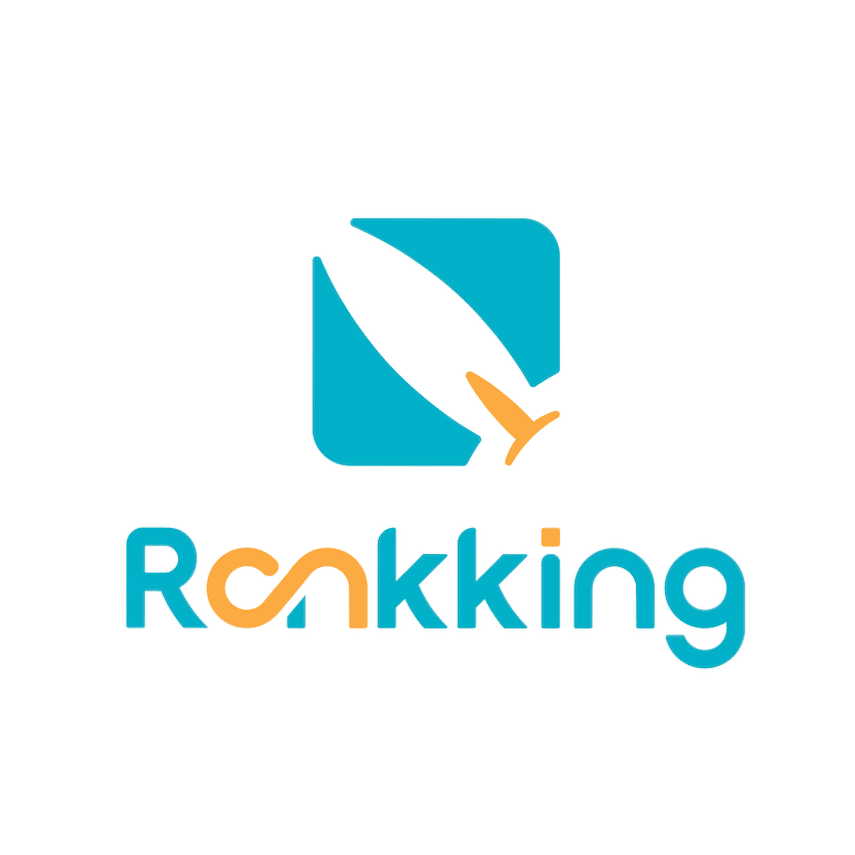
期許用深入淺出的方式帶你進入 SEO 世界,提供實用性高的優質文章,簡化 SEO 複雜流程及技術,讓每個人都能快速理解 SEO 行銷,一起登上 Rankking 火箭讓排名再創高峰!※若有行銷相關問題或者業務合作歡迎隨時與我們聯繫!
想透過 SEO 提升品牌曝光度及網站流量,並獲得更多商機嗎?
SEO 專家|Rankking 提供全方位解決方案,讓你排名一飛沖天!